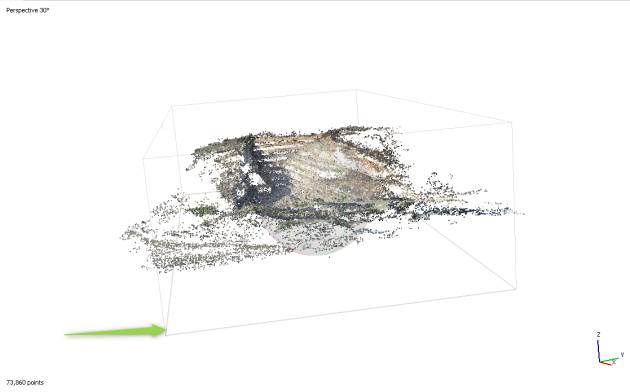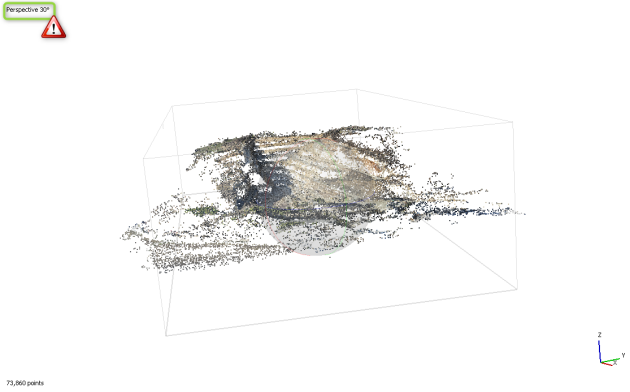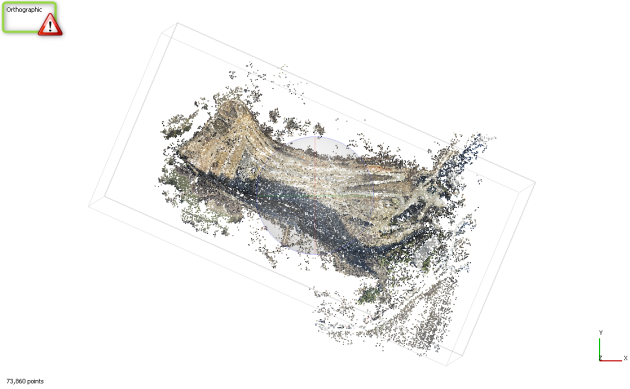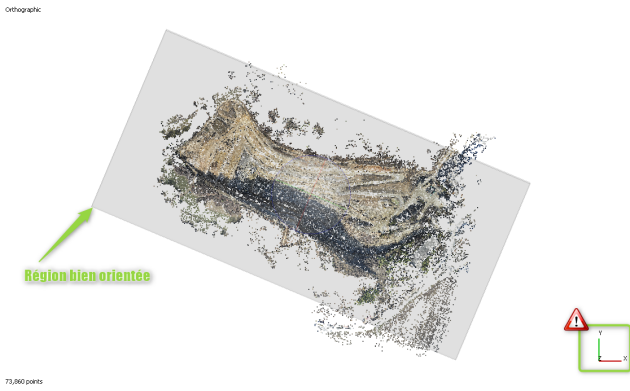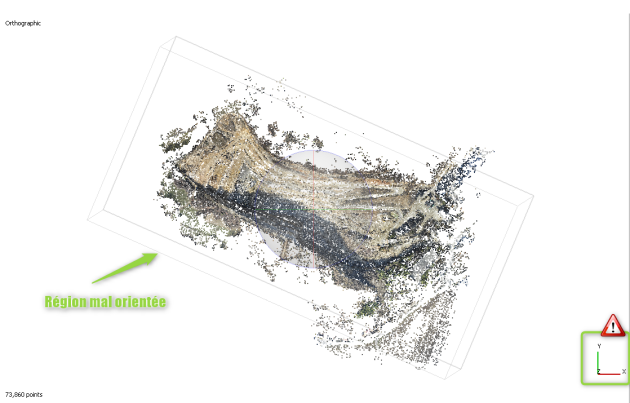Repositionner la région de travail⚓
Description⚓
La région[1] représente votre zone de travail, aucun calcul ne sera effectué en dehors de la région. Cette région est rectangulaire et représentée par une boite dans le modèle principal.
Elle permet de définir également la base et le haut de votre modèle. Le bas de la région est repérable par une "croix".
Il est important que les faces supérieures et inférieures de la région soient perpendiculaire à l'axe Z du modèle.
Truc & astuce : Comment vérifier que ma région est bien orientée ?⚓
Pour commencer vérifier que votre modèle est bien dans une vue "Orthographic" et non en "Perspective 30°".
Si cela est le cas, utilisez la touche 5 du pavé numérique pour repasser en vue Orthographic. Il est conseillé de travailler toujours en vue "Orthographic".
Maintenant il faut ré-orienter la région, pour cela appuyez sur la touche 7 de votre pavé numérique (cela permet de se positionner en vue nadir, dans l'axe Z).
Région bien orientée : vous ne verrez qu'un carré correspondant à la face supérieure de votre région.
Région mal orientée : vous pouvez distinguer les différentes faces de la boite de région.
Procédure : Procédure pour repositionner la région de votre modèle⚓
Cas d'un modèle non géoréférencé⚓
Dans le cas ou le modèle n'est pas positionné dans l'espace, vous devez avant replacer l'objet dans l'espace afin que la vue de dessus l'objet soit bien selon l'axe Z du modèle : voir la partie sur le re-positionnement de l'objet.
Sélectionnez les outils de gestion de la région

Puis sélectionnez
Rotate Region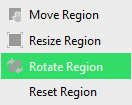
Appliquez une rotation grâce à la sphère présente sur le modèle afin de replacer la région le plus horizontalement possible.
Votre région doit maintenant être horizontale.⚓
N'oubliez pas de cliquez sur la flèche afin de repasser en mode "Manipulation du modèle".